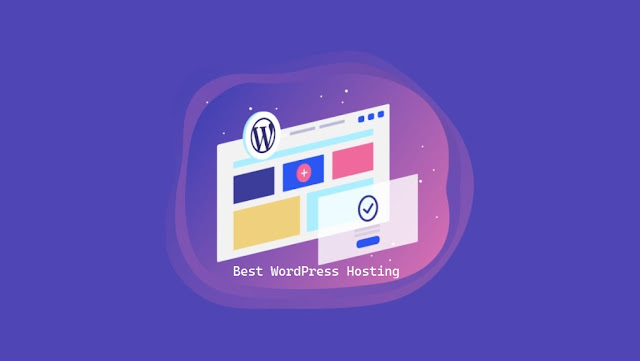Cara Mengatasi Aplikasi Android Tidak Bisa Menggunakan WiFi
Artikel ini akan membahas beberapa penyebab umum dan memberikan solusi langkah-demi-langkah untuk mengatasi masalah aplikasi yang tidak bisa terhubung ke internet, sehingga Anda bisa kembali menikmati aplikasi tanpa gangguan.
Penyebab Aplikasi Tidak Bisa Berfungsi dengan WiFi
Sebelum kita membahas solusi, penting untuk memahami beberapa penyebab mengapa aplikasi Android sering mengalami masalah saat digunakan dengan WiFi:
- Pengaturan Jaringan: Sering kali, perangkat hanya mengaktifkan data seluler tanpa mengaktifkan WiFi atau sebaliknya.
- Batasan Aplikasi: Beberapa aplikasi memiliki pengaturan yang membatasi penggunaannya hanya pada data seluler dan bukan pada WiFi.
- Masalah Koneksi: Meskipun terhubung ke WiFi, koneksi internet mungkin tidak stabil atau memiliki masalah yang mengganggu.
- Pembaruan Aplikasi: Aplikasi yang tidak diperbarui terkadang mengalami kesalahan, termasuk tidak bisa terhubung ke internet.
Solusi untuk Mengatasi Masalah Aplikasi Tidak Bisa Menggunakan WiFi
Untuk mengatasi masalah aplikasi yang tidak dapat digunakan saat terhubung ke WiFi, ikuti langkah-langkah berikut:
Langkah 1: Periksa Koneksi WiFi
Sebelum mencoba solusi lainnya, pastikan Anda terhubung ke jaringan WiFi yang stabil:
- Cek apakah perangkat lain yang terhubung ke WiFi juga mengalami masalah.
- Restart router WiFi Anda untuk memastikan koneksi yang lebih baik.
Langkah 2: Cek Pengaturan Jaringan
Pastikan pengaturan pada perangkat Anda benar:
- Masuk ke Pengaturan:
- Buka pengaturan pada perangkat Anda.
- Aktifkan Data Seluler dan WiFi:
- Carilah opsi untuk Jaringan dan aktifkan kedua opsi (data seluler dan WiFi).
Langkah 3: Izin Jaringan untuk Aplikasi
Berikut adalah langkah untuk memberikan izin jaringan pada aplikasi yang bermasalah:
- Masuk ke Pengaturan Jaringan:
- Temukan menu Penggunaan Data.
- Cari Izin Jaringan:
- Di halaman yang muncul, cari Izin Jaringan dan klik.
- Pilih Aplikasi:
- Cari aplikasi yang tidak bisa dibuka (misalnya, YouTube) dan pastikan bahwa izin untuk mengakses WiFi sudah aktif.
- Aktifkan Keduanya:
- Pastikan bahwa baik WiFi maupun data seluler diizinkan untuk aplikasi tersebut.
Langkah 4: Uji Kembali Aplikasi
Setelah memberikan izin yang tepat, tutup aplikasi dan coba buka kembali. Jika telah berhasil, Anda seharusnya dapat menggunakan aplikasi tersebut tanpa masalah. Sebagai contoh, jika Anda mengatasi masalah dengan YouTube:
- Buka aplikasi YouTube setelah mengikuti langkah di atas dan periksa apakah bisa dibuka dengan WiFi.
Tips Tambahan
- Perbarui Aplikasi: Selalu pastikan aplikasi Anda diperbarui ke versi terbaru. Pembaruan biasanya menyertakan perbaikan bug yang dapat menyelesaikan masalah koneksi.
- Restart Perangkat: Jika langkah-langkah di atas tidak berhasil, coba restart perangkat Anda dan uji kembali koneksi aplikasi.
- Hapus Cache Aplikasi: Terkadang, membersihkan cache dapat mengembalikan fungsi aplikasi ke keadaan normal. Pergi ke setelan aplikasi dan bersihkan cache.
Kesimpulan
Mengatasi masalah aplikasi yang tidak dapat berfungsi saat menggunakan WiFi dapat dilakukan dengan langkah-langkah yang cukup sederhana. Mulai dari memeriksa pengaturan jaringan hingga memberikan izin yang banar untuk aplikasi, Anda bisa mengembalikan fungsionalitas aplikasi Anda dengan mudah. Jangan biarkan masalah ini mengganggu pengalaman Anda dalam menggunakan smartphone. Dengan informasi dan langkah-langkah di atas, Anda dapat memperbaiki masalah ini dengan cepat dan efisien.
Artikel lainnya:
Selain itu, jangan lupa untuk berbagi informasi ini dengan teman-teman Anda yang mungkin juga mengalami masalah yang sama. Suka artikel ini? Beri tahu kami di kolom komentar dan jangan ragu untuk berbagi pengalaman Anda tentang cara menyelesaikan masalah lain dengan WiFi! Terima kasih telah membaca, semoga bermanfaat!